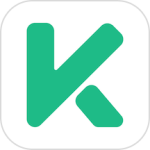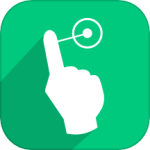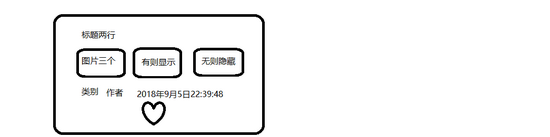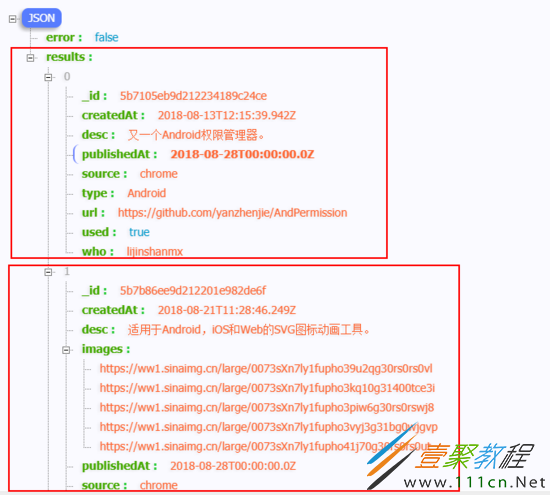最新下载
热门教程
- 1
- 2
- 3
- 4
- 5
- 6
- 7
- 8
- 9
- 10
微信小程序文章详情页面实现代码
时间:2018-09-11 编辑:猪哥 来源:一聚教程网
先自己绘制了一个丑陋的原型图,然后开始在小程序上绘制页面,然后设计样式,一路过来总结就是哪里不懂查哪里之旅~
原型设计和分析
原型图效果
文章详情.png
为什么要这么设计?
正常情况下是设计先出设计图,然后服务器和我们一同讨论接口如何设计,然后根据服务器返回的结果,我们再去界面上显示。但是这里我们使用的是第三方的接口,所以只能他有什么我们显示什么了。
服务器接口返回的数据如下如:
小程序-服务器返回结果.png
分析 json 结果,我们这里为了简单,也就只显示几个元素分别是 时间,标题,类型,作者,图片 。
整体是垂直排列,然后图片是根据是否有返回来动态显示,最后的心形图标是为了收藏使用(目前还未实现收藏功能)
原型实现
在实现的过程中一步步思考,首先是页面如何实现,然后是数据如何获取,最后是如何动态显示数据
页面实现
从原型图分析,我们的根布局需要能够整体垂直滑动,然后图片水平显示三行(后来实现的时候发现水平显示图片,图片太小不美观,故改成图片整体垂直摆放)
详情页面的整体布局 reading-detail.wxml
web-view 组件是一个可以用来承载网页的容器,会自动铺满整个小程序页面。个人类型与海外类型的小程序暂不支持使用。 {{content}} 类型:{{postType}} 作者:{{who}} 发布时间:{{date}} 网页链接:{{url}}
布局还算好做的,难点就在于页面的样式如何去调整(难也是相对新手,比如我这种小白吧)
详情页面的样式文件 wxss
css;">.scroller-container{
height: 1300rpx;
}
.top-text{
font-size: 24rpx;
color: #999;
margin-left: 20rpx;
margin-right: 20rpx;
}
.divLine{
background: #D1D1D6;
width: 100%;
margin: 20rpx;
}
.content-text{
margin: 20rpx;
font-size: 40rpx;
font-weight: 600rpx;
color: #333;
}
.image-container{
display: flex;
flex-direction: column;
width: 100%;
height: auto;
margin: 20rpx;
}
.image-item{
width: 100%;
height: 600rpx;
padding-bottom: 20rpx;
}
.view-like{
display: flex;
flex-direction: row;
width: 100%;
align-items: center;
justify-content: center;
}
.icon-like{
width: 128rpx;
height: 128rpx;
margin-top: 20rpx;
}
.type-text{
margin-left: 10rpx;
font-size: 30rpx;
}
.url-text{
margin-left: 10rpx;
font-size: 24rpx;
}
.type-author{
margin-left: 10rpx;
font-size: 30rpx;
}
.type-date{
margin-left: 10rpx;
font-size: 30rpx;
}
在实现心形图标居中过程中 align-items: center;(交叉轴上的对齐方式) 没居中显示,查了下是需要设置显示为水平摆放,然后还需要设置 justify-content: center;(表示在主轴上的对齐方式) 这里有一篇文章介绍微信小程序布局挺好的微信小程序布局基础
数据获取
通过上一个页面传递过来,目前是用最简单的 url 传值的形式传递
在 reading.js 文件中的点击事件传递数据
/**
* item 的点击事件
*/
onGankTap:function(event){
var url = event.currentTarget.dataset.posturl;
var desc = event.currentTarget.dataset.postdesc;
var postType = event.currentTarget.dataset.posttype;
var who = event.currentTarget.dataset.postwho;
var date = event.currentTarget.dataset.postdate;
var images = event.currentTarget.dataset.postimages;
wx.navigateTo({
url: "reading-detail/reading-detail?url=" + url + "&content=" + desc + "&type=" + postType + "&who=" + who + "&date=" + date +"&images="+images
})
},
在 reading-detail.js 文件中接受传递过来的数据,并对数据处理
/**
* 生命周期函数--监听页面加载
*/
onLoad: function (options) {
var url = options.url;
var content = options.content;
var postType = options.type;
var who = options.who;
var date = options.date;
var images = options.images.split(',');
var imageArray = [];
var hadImage = false ;
for (var i = 0; i < images.length; i++) {
// 图片不为空则存到数组中
if (images[i] != "undefined"){
var obj = {
imageUrl: images[i],
}
imageArray.push(obj);
}
}
// 是否有图片
if (imageArray.length > 0) {
hadImage = true;
} else {
hadImage = false;
}
// 传递数据给ui显示
this.setData({
url: url,
content: content,
date: date,
postType: postType,
who: who,
images: imageArray,
hadImage: hadImage
})
// 标题
wx.setNavigationBarTitle({
title: "文章详情"
})
},
数据动态填充
通过判断语句动态判断控制图片显示的变量是否有值,有则显示图片组件,没有则不显示图片组件。
在 reading-detail.wxml 中通过判断语句判断是否显示图片组件, hadImage 是 js 中传递过来的值
ok,查看文章详情功能到这里了(详情页最好是直接用 web-view 展示,但是个人开发不支持 web-view 组件)。
-
下一个: 抖音万星一月因你而明暗是什么歌 歌曲分享
相关文章
- 微信怎么上传抗原检测结果 微信上传抗原检测结果方法 04-15
- 微信运动如何设置状态 微信运动设置状态方法 03-30
- 微信怎么查询三个月前顺丰快递信息 微信查询三个月前顺丰快递信息方法 03-30
- 微信如何设置收款多人播报 微信设置收款多人播报方法 03-18
- 微信小老虎图标怎么设置 微信小老虎图标设置方法 03-09
- 微信如何绑定武汉通 微信绑定武汉通操作方法 03-19